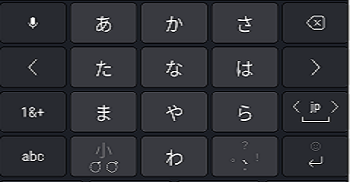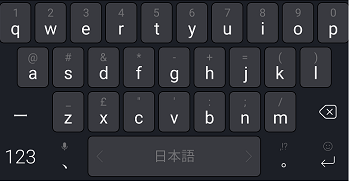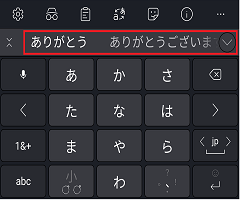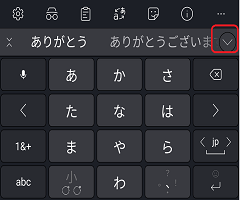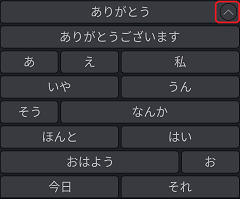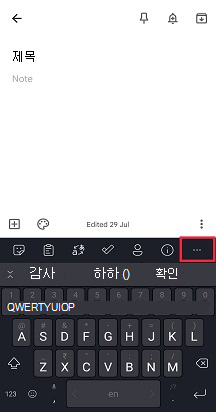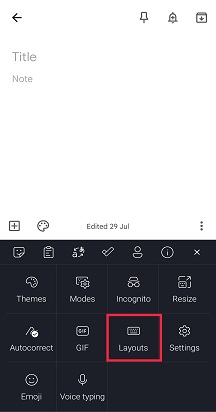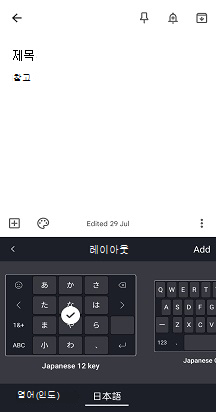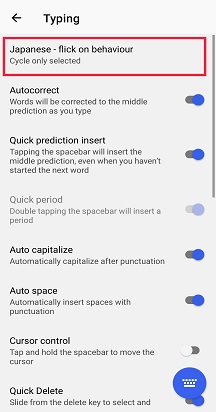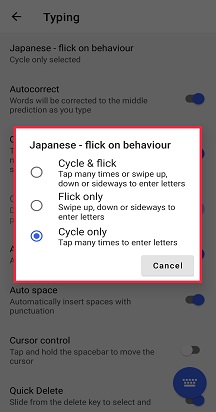1 - 키보드를 탐색하는 방법
Microsoft SwiftKey는 주로 다음을 포함하여 일본어에 대한 표준 구조를 사용합니다.
-
후보 표시줄
-
확장 후보 메뉴
-
히라가나 레이아웃의 플릭/주기 입력
이러한 기술 이름이 Microsoft SwiftKey 키보드에서 일본어 작동 방식을 더 잘 이해하는 데 도움이 되기를 바랍니다.
히라가나 레이아웃
후보 표시줄
2 - 다른 일본어 레이아웃으로 전환하는 방법
Microsoft SwiftKey 키보드는 두 가지 일본어 레이아웃 옵션을 제공하지만 다행히 다른 레이아웃으로 쉽게 전환할 수 있습니다. 이렇게 하려면 다음을 수행합니다.
-
도구 모음에서: 세 개의 점을 탭합니다... 그런 다음 , '레이아웃' 아이콘을 선택합니다.
-
설치한 모든 언어가 표시됩니다. 탭하여 선택합니다.
-
왼쪽과 오른쪽으로 스크롤하여 다양한 레이아웃 옵션 간에 순환합니다. 선택한 레이아웃이 기본값으로 설정됩니다.
3 - 히라가나 레이아웃에 대한 플릭/주기 입력을 설정하는 방법
Microsoft SwiftKey는 버전 7.4.8부터 동작 설정에 대한 일본어 영화를 지원합니다.
동작에 대한 영화 사용을 설정하는 옵션은 '일본어' 언어를 사용하는 모든 사용자가 사용할 수 있습니다.
-
Microsoft SwiftKey 앱 열기
-
'입력' 탭
-
'일본어 - 동작에 대한 영화'를 선택합니다.
-
입력 스타일에 맞게 영화 동작 변경